向日葵远程控制软件被多数小伙伴熟知并使用,在这款远程控制软件中可以进行多种实用功能的设置,比如当你想要将设置被控电脑取消控制之后,自动锁定屏幕,那么该如何进行设置呢,直接在电脑中将向日葵远程控制软件打开之后,进入到设置窗口中,在安全设置页面下就可以进行自动锁定屏幕进行设置了,而这样的操作只需要几个非常简单的操作步骤就可以完成,下方是关于如何使用向日葵远程控制设置自动锁定屏幕的具体操作方法,如果你需要的情况下可以看看方法教程,希望对大家有所帮助。
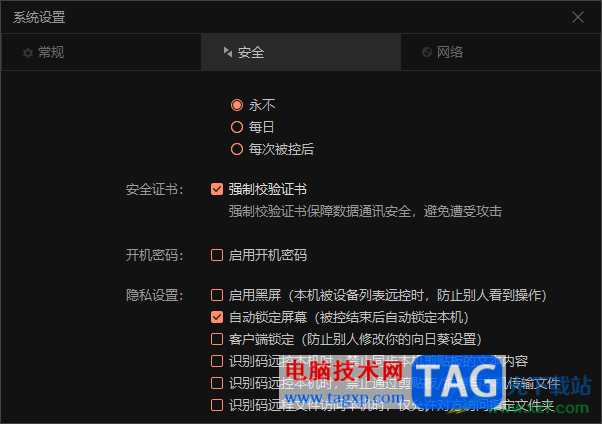
1.在电脑桌面上将向日葵远程控制软件打开之后,在操作页面的右侧上方的位置将【三】按钮点击打开。
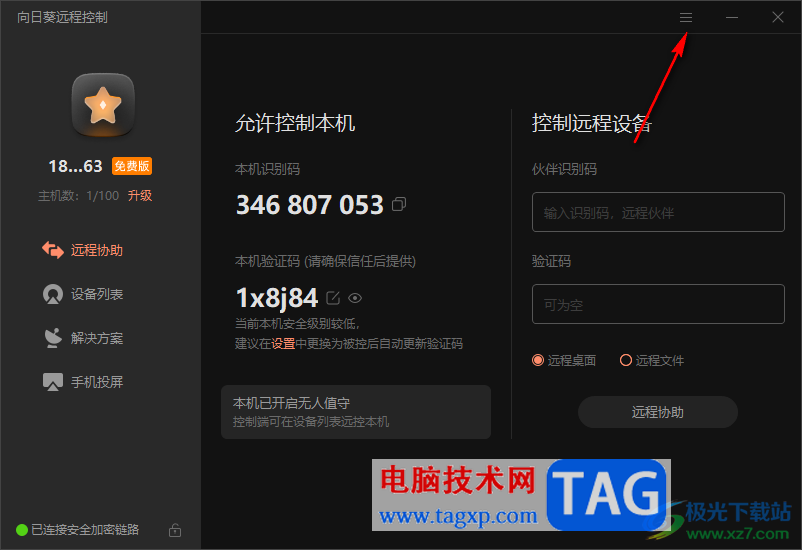
2.那么就可以打开一个竖排显示的菜单选项,将其中的【设置】选项点击进入。
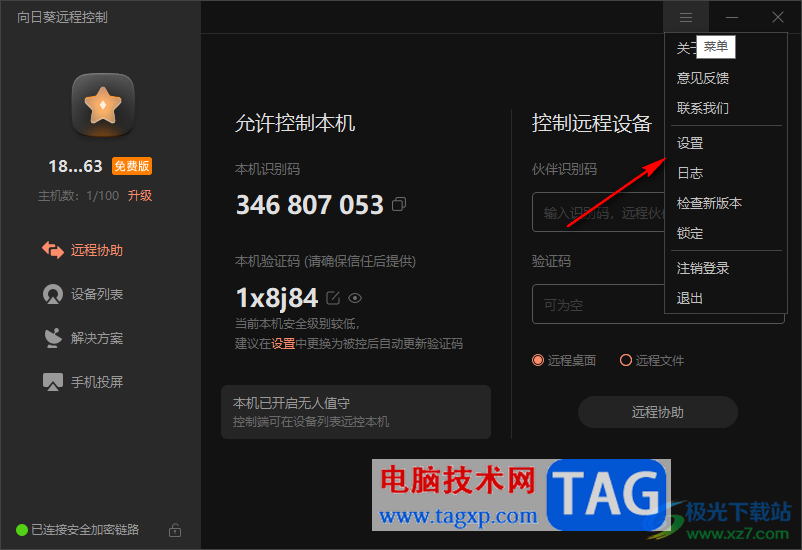
3.当我们来到了设置中心页面之后,直接将页面菜单栏中的【安全】选项卡进行点击。
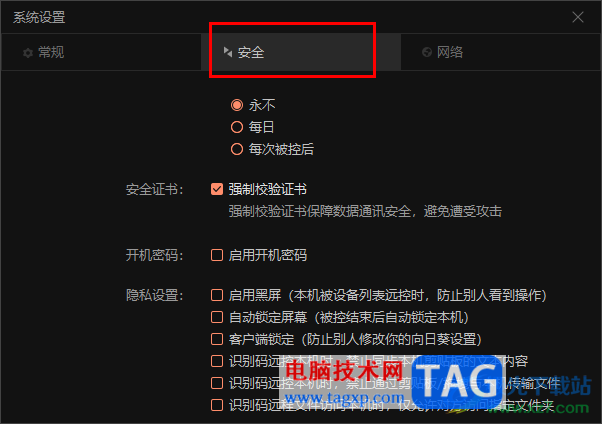
4.这时我们滑动页面,找到隐私设置,在隐私设置后面就会看到【自动锁定屏幕】选项,我们需要将该选项点击勾选上,
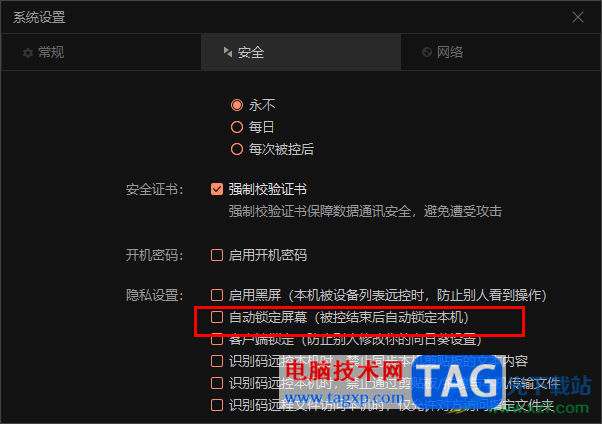
5.勾选之后,那么当本机电脑结束被控制之后,就会自动的锁定本机,这样可以让该台电脑在不使用的情况自动锁定,可以延长电脑寿命。
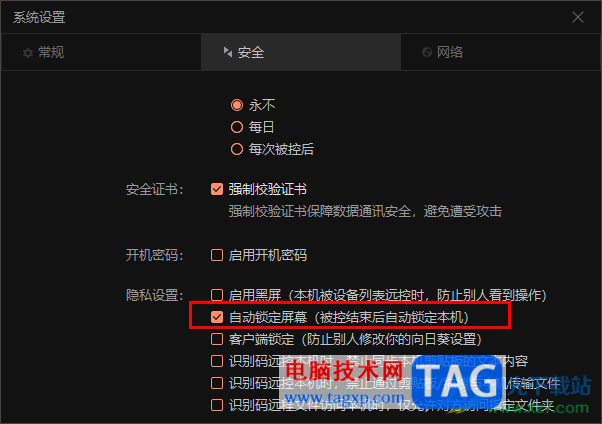
以上就是关于如何使用向日葵远程控制设置自动锁定屏幕的具体操作方法,我们在进行操作向日葵远程控制软件的过程中,可以随时控制和取消控制远程电脑,而你也可以设置取消被控制电脑时,让该电脑进行自动锁定屏幕,这样可以更好的保护电脑性能,感兴趣的话可以操作试试。
 vivox80pro和vivox70pro对比
vivox80pro和vivox70pro对比
众所周知,每年的新一代手机相比前代总是会有所提升的,那么......
 云顶之弈s6.5白保双枪阵容搭配攻略
云顶之弈s6.5白保双枪阵容搭配攻略
云顶之弈s6.5白保双枪阵容搭配攻略,云顶之弈s6.5白保双枪阵容怎......
 电脑提速大师修复系统错误的教程
电脑提速大师修复系统错误的教程
电脑提速大师顾名思义是可以提升电脑的运行速度,能够帮助用......
 佳能2900打印机卡纸问题维修
佳能2900打印机卡纸问题维修
俗话说的好啊,是骡子是马拉出去溜溜就知道了!这句话包含很......
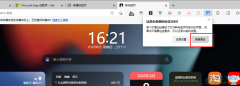 Edge浏览器将iTab设置成主页的方法
Edge浏览器将iTab设置成主页的方法
很多小伙伴之所以喜欢使用的Edge浏览器就是因为Edge浏览器支持......

在使用光盘刻录大师的过程中,有的朋友如果想要将wma转成mp3格式,该怎么操作呢?下面小编就为大家带来了具体的操作方法哦,有需要的朋友赶快来快看看吧。...
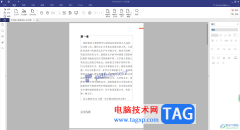
pdfelement中不仅提供多种编辑功能,也提供了很多的转换文件的格式功能,比如你可以将PDF文档转换为常见的Excel、Word以及PPT等,此外也可以将PDF文件转换为电子书来查阅,那么如何在pdfelement中...
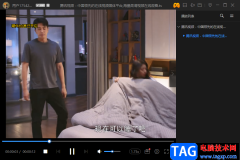
迅雷影音作为一款非常强大的播放软件,被小伙伴们喜欢,在使用迅雷影音进行播放视频的时候,有时候你会一次性添加多个视频文件到播放列表中进行播放,还有的时候你可能是偶尔会导入一...
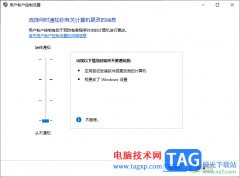
win10是我们平时操作十分普遍的电脑系统,在该软件中可以让大家使用到非常高级的功能选项,但是大家在使用一些软件的时候,会提示允许此应用对你的电脑进行更改的窗口,有的小伙伴想要...

有的小伙伴喜欢在电脑中安装小孩桌面便签进行便签内容的编辑,如果你想要快速的进行便签内容的设置,比如查看便签、新建便签等,那么就可以通过快捷键进行快速的操作,而其中该软件推...
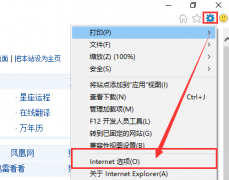
最近有很多朋友在咨询小编LE浏览器怎么提高兼容性?那么针对这个问题,小编今天就为大家带来了LE浏览器提高兼容性教程,希望可以帮助到大家哦。...

Canva可画是很多小伙伴都在使用的一款设计软件,在这款软件中,我们可以对演示文稿、PDF、文档或是图片等各种文档进行编辑。有的小伙伴在日常生活中可能会遇到需要将图片进行部分模糊处...
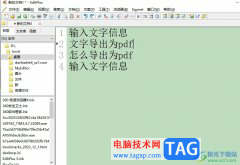
editplus是一款功能强大,可以取代记事本的文字编辑器,它为用户带来齐全且实用的功能,例如有着无限制撤销与重做、英文拼字检查、自动换行、列数标记、搜寻取代等功能,让用户可以轻松...

photoDemon是大家非常喜欢的一款图片编辑软件,该软件中提供了对图片进行设计的相关功能,且功能的丰富性可以让你更好的进行制作和设计,我们在编辑图片的时候,你可以为图片添加自己喜...

很多小伙伴在使用欧朋浏览器的过程中经常会遇到各种各样的问题,大部分问题我们都可以直接使用欧朋浏览器中的功能进行解决。有的小伙伴在使用欧朋浏览器时可能会遇到无法打开网页的情...

photoshop是一款图像处理软件,为用户带来了强大的编辑和创作功能,让用户能够对图片或是海报进行简单的编辑与制作,总之photoshop软件是目前最流行的平面图像处理软件,当用户在使用photo...

edge浏览器这款软件在当前是非常火热的一款浏览器软件,大家通常在操作电脑的时候,都比较喜欢使用这款浏览器进行相应的设置,有些时候我们会将edge浏览器设置为默认浏览器来设置,有些...
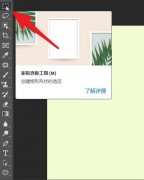
如何使用ps2021创建中心镂空的选区内容?那么还不太清楚的朋友就赶快跟着小编一起来看看ps2021创建中心镂空的选区方法吧,希望对大家有用哦。...
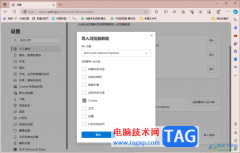
edge浏览器中提供的功能使用起来是很便利的,目前很多浏览器中都支持导入其他浏览器中的数据,比如可以将其他浏览器中的收藏夹、cookie数据以及书签和搜索引擎等数据都可以进行导入设置...
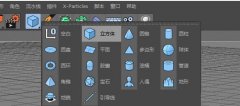
刚学习C4D的朋友可能还不会制作一个简单屋顶,而今天小编就讲解C4D制作一个简单屋顶的操作流程,相信大家通过学习,在以后的操作中一定会得心应手。...